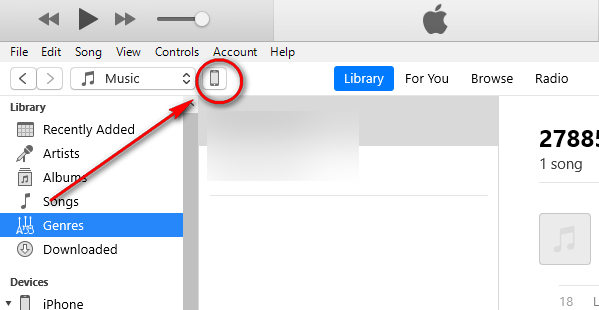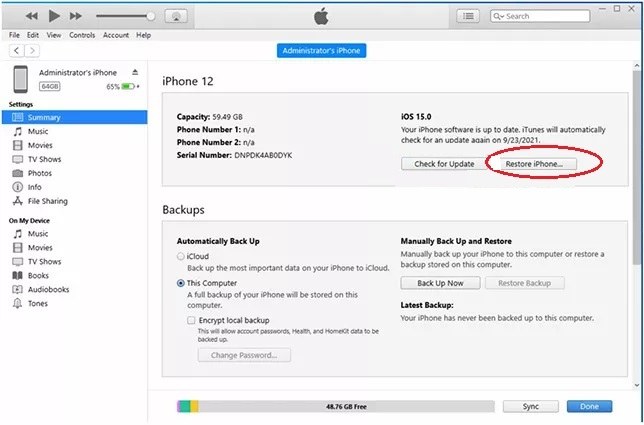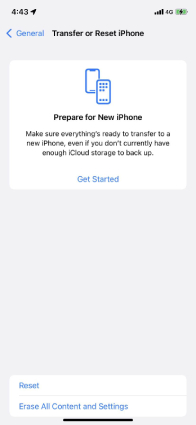3 Modi per recuperare la cronologia delle chiamate FaceTime su iPhone / iPad
Cronologia chiamate FaceTime mancante? Tranquilli, si tratta di un problema molto comune per gli utenti iOS. Vediamo di leggere e rispondere alla domanda della nostra amica Michela, in maniera tale da poter aiutare tutti i nostri lettori che presentano lo stesso problema.
“Ho appena notato che la cronologia delle chiamate FaceTime è improvvisamente scomparsa dal mio iPhone Se 2022. La cronologia delle chiamate ricevute ed effettuate con la rete cellulare invece funziona bene. Qualcuno ha avuto un problema simile? Potete aiutarmi a recuperare la cronologia delle chiamate di FaceTime?"
Esiste un modo per recuperare la cronologia FaceTime cancellata su iPhone? La risposta è "Si". Devi sapere che in realtà qualsiasi dato venga cancellato su un iPhone, un Android o magari un Hard Disk può essere, quasi sempre recuperato. Questo perchè il concetto di “cancellato” ha una declinazione più ampia quando si tratta di dispositivi con una memoria di archiviazione. Infatti, quando un file viene cancellato su un iPhone 13 o un Samsung S22, ad esempio, la foto o la cronologia di una chat non vengono eliminate del tutto, ma vengono convertite in una striscia di codici binari che saranno salvati in un settore della memoria logica fino a quando non ci saranno nuovi file che li andranno a sovrascrivere.
Quindi, prima lezione da imparare:
Quando cancellate per errore un file, una foto un documento o la cronologia di FaceTime, la prima azione che dovete compiere è non utilizzare più il dispositivo. Tornate subito a casa, accendete il PC e leggete la nostra guida. Quando si vuole recuperare un file eliminato per errore è importante non scaricare altri dati per evitare di andare a sovrascrivere quelli che sono stati cancellati. Prima agirete con il recupero dati, maggiori saranno i margini di successo. Qui di seguito condivideremo 3 soluzioni utili per visualizzare e recuperare le chiamate FaceTime cancellate, indipendentemente che tu abbia effettuato un backup o meno.
- Caso 1: come recuperare la cronologia delle chiamate FaceTime cancellate su iPhone / iPad senza un backup
- Caso 2. Recupera la cronologia delle chiamate FaceTime su iPhone se hai backup di iTunes (sovrascrivi i dati)
- Caso 3. Recupera la cronologia delle chiamate FaceTime su iPhone se hai backup iCloud (i dati correnti verranno eliminati)
Caso 1: Come Recuperare La Cronologia Delle Chiamate FaceTime Cancellate Su iPhone / iPad Senza Un Backup
Recuperare la cronologia delle chiamate FaceTime cancellate non è un operazione molto semplice, specialmente per coloro che non hanno familiarità con l’ecosistema iOS e iPhone. Quindi, perché non provare a utilizzare uno strumento di recupero della cronologia FaceTime di iPhone SE 2022, con uno dei migliori strumenti presenti sul mercato, come
Tenorshare UltData è uno strumento di recupero dati professionale progettato per iPhone, Samsung, Android, Windows e MAC, leader da anni del mercato e pienamente compatibile con la maggior parte dei modelli di iPhone. Con questo strumento, puoi rapidamente e facilmente recuperare la cronologia delle chiamate FaceTime perse sul tuo nuovo iPhone. Ma non solo, UltData è uno software estremamente potente, grazie al quale, oltre alla cronologia delle chiamate FaceTime, può anche aiutarti a recuperare i contatti, i messaggi, le foto e video eliminati, documenti di lavoro e perfino le chat di WhatsApp. È compatibile con gli ultimi modelli di sistema iOS e iPhone 13. Provalo seguendo i passaggi seguenti:
Un video tutorial: Come Recuperare Messaggi/Contatti/Foto Cancellati su iPhone
Collega il tuo iPhone al computer tramite il cavo USB. Clicca su "Ripristina da dispositivo iOS" sull'interfaccia. Devi sbloccare il tuo iPhone e associarlo al PC, quindi clicca su "Trust" per completare la connessione.

Ora devi selezionare un tipo di file che si desideri ripristinare. Qui devi spuntare la voce FaceTime e quindi fare clic su Scansione. Ora verrà visualizzata una finestra. Leggere attentamente la nota e quindi fare clic su Continua. Durante il processo di scansione, potrebbe esserti chiesto di sbloccare il tuo iPhone. Tieni d’occhio la barra di avanzamento

Al termine della scansione, sarà possibile visualizzare la cronologia delle chiamate FaceTime elencate in base cronologica. Controlla le chiamate che desideri recuperare e fai clic sull'opzione Ripristina nell'angolo in basso a destra. Puoi salvarli sul PC o puoi esportarli sul tuo iPhone / iPad.

Caso 2. Recupera la cronologia delle chiamate FaceTime su iPhone se hai backup di iTunes (sovrascrivi i dati)
Se hai l'abitudine di eseguire regolari backup di iPhone, bravo, Una delle migliori soluzioni ai futuri problemi che si potrebbero verificare con dispositivi iOS è effettuare continui backup di app, foto, video e documenti. La copia di Backup può essere salvata su iCloud o su Itunes. Se hai cancellato per errore un file, ti basta ripristinare i file di backup per recuperare anche la cronologia delle chiamate FaceTime cancellate. Fatto!
1. Usa iTunes per recuperare la cronologia delle chiamate FaceTime iPhone (sovrascrivi i dati)
Se hai eseguito il backup su iTunes, puoi semplicemente collegare il tuo iPhone a iTunes con il cavo proprietario e quindi ripristinare il file di backup. Attenzione, iTunes non supporta il ripristino selettivo dei file da backup, ma recupera tutti i file. Quindi se hai necessità di recuperare solo la cronologia delle chiamate FaceTime, devi usare solo UltData, in caso contrario, iTunes sovrascriverà tutti i dati sul tuo iPhone, comprese la cronologia di FaceTime.
- Collega iPhone a PC / Mac, quindi avvia iTunes sul tuo computer.
Fai clic sull'icona dell'iPhone e vedrai l'opzione "Ripristina iPhone" sull'interfaccia a destra.

Fare clic su Ripristina backup. Quindi il backup di iTunes verrà ripristinato sul tuo iPhone e i tuoi dati attuali verranno sovrascritti.

Caso 3. Recupera la cronologia delle chiamate FaceTime su iPhone se hai backup iCloud (i dati correnti verranno eliminati)
Se hai già attivato il backup iCloud sul tuo iPhone, puoi ripristinare il backup sul tuo iPhone. Non è necessario visitare iCloud.com, puoi farlo sul tuo iPhone. Attenzione, anche in questo caso, come accade con iTunes, non esiste il backup selettivo, quindi quando andrai a recuperare un vecchio backup, sovrascriverai tutti i dati attualmente presenti sul tuo iPhone o iPad.
Nota: cancellare tutti i contenuti e le impostazioni sul tuo iPhone per ripristinare il backup. Segui i passaggi seguenti:
Vai a Impostazioni > Trasferimento o ripristino > generale> Cancella tutti i contenuti e le impostazioni.

- Quindi il tuo iPhone si avvierà automaticamente. Devi impostare u il tuo iPhone passo dopo passo. Con le tue credenziali. Nella schermata App e dati, seleziona l'opzione "Ripristina da iCloud Backup".
Acedi al tuo account iCloud e seleziona il backup e conferma il ripristino. Quindi devi solo attendere la fine del processo.

Controlla se riesci a vedere la tua cronologia di chiamate FaceTime. In caso contrario, tornare alla prima parte per utilizzare UltData.
Domande correlate su come recuperare la cronologia delle chiamate FaceTime cancellate
1. Perché il mio registro delle chiamate FaceTime è scomparso?
Il registro delle chiamate FaceTime mancante è dovuto al fatto che vengono sovrascritti dalla nuova cronologia delle chiamate in arrivo. Oppure, a volte si eliminano i registri delle chiamate per errore.
2. Come vedere la cronologia di FaceTime?
- Apri l'app FaceTime sul tuo iPhone/iPad.
- La cronologia chiamate verrà visualizzata automaticamente sullo schermo.
- Cambia le opzioni "Video" e "Audio" nel menu in alto.
3. FaceTime viene visualizzato nel registro delle chiamate?
No, quando ricevi un FaceTime, non verrà visualizzato come "Face Time" sul telefono, ma iPhone manterrà il registro delle chiamate.
Conclusione
Apple fornisce soluzioni proprietarie come iCloud e iTunes per recuperare la cronologia delle chiamate FaceTime cancellate su iPhone / iPad, ma non essendo un backup selettivo, quando procederai con il recupero del backup andrai a sovrascrivere tutti i dati che attualmente sono presenti sul tuo iPhone o iPad. Tenorshare UltData risolve perfettamente questo problema, recupera le chiamate FaceTime perse o cancellate in maniera selettiva e mantiene anche i dati esistenti su iPhone / iPad. Questo strumento funziona anche per il recupero dei messaggi, il recupero dei contatti, il recupero delle foto, il recupero dei video e altri recuperi di dati.
Insomma, se non ci credi, puoi scaricare tu stesso il programma UltData e verificare di persona.
Esprimi la tua opinione
Esprimi la tua opinione
Crea il tuo commento per Tenorshare articoli
- Tenorshare 4uKey supporta come rimuovere la password per il tempo di utilizzo schermo iPhone o iPad senza perdita di dati.
- Novità Tenorshare: iAnyGo - Cambia la posizione GPS su iPhone/iPad/Android con un solo clic.
- Tenorshare 4MeKey: Rimuovere il blocco di attivazione di iCloud senza password/Apple ID.[Supporto iOS 16.7].

Tenorshare UltData
Miglior Software di Recupero Dati per iPhone
Massima Percentuale di Recupero Dati